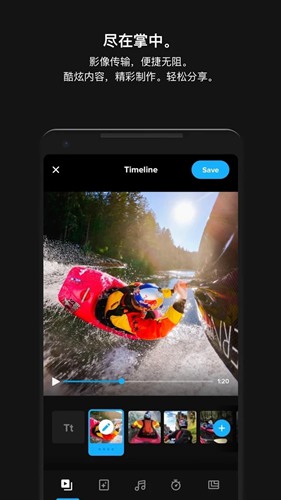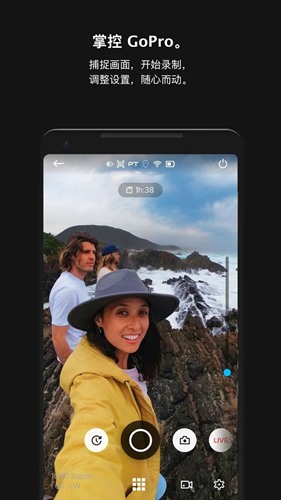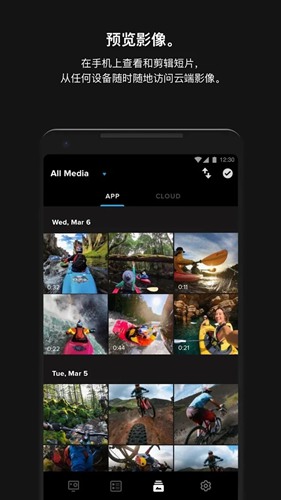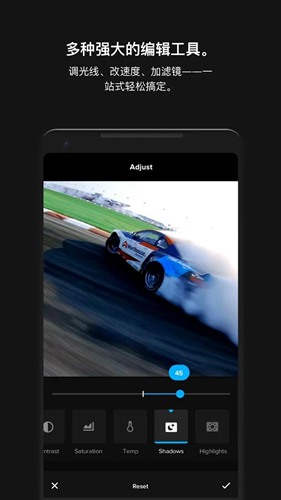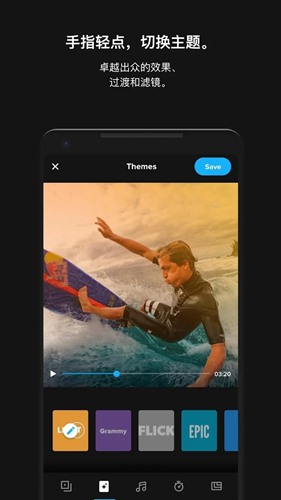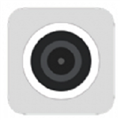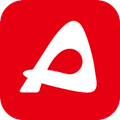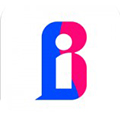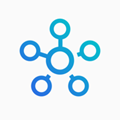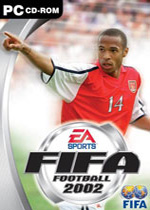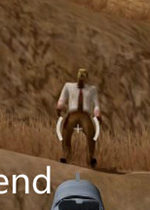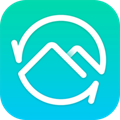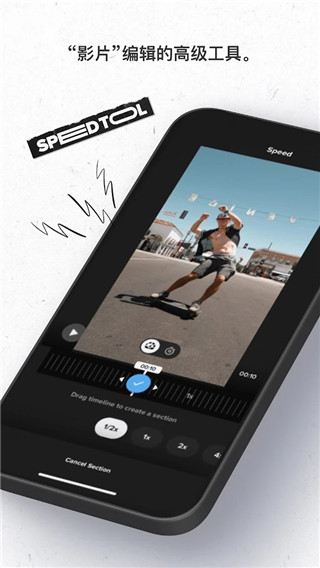
GoPro手机客户端软件亮点
流媒体直播
实时分享。您可以使用 HERO7 Black,在 Faceb.ook 帐号、YouTube 或支持 RTMP URL 的兼容视频平台上直播。
获取 QUIKSTORIES
将您的影像复制到手机上,即可轻松转换成自带音乐等效果的精彩视频。
查看您拍摄的精彩内容
在手机上即可查看照片和回放视频。
制作短片 + 抓取照片
剪辑视频制作短片。或者逐帧浏览视频和抓取静态照片,轻松分享。
随时分享精彩画面
直接将您喜爱的照片和视频发布到微信和微博上。或通过短信或电子邮件分享。
无限量云备份 — 自动上传
GoPro Plus 订阅用户可将所有图片和视频以原始画质悉数保存至云端。
随时随地轻松存取 + 分享
GoPro Plus 订阅用户可随时随地访问他们的整个云库并分享其喜爱的画面。
预览拍摄 + 控制您的 GOPRO 摄像机
通过实时预览捕捉完美画面,实现对摄像机所有功能的全面远程控制。轻松调整摄像机设置、开始和停止录制等各种操作。
始终使用新版 GOPRO
轻松更新摄像机,畅享全新功能和优越性能。
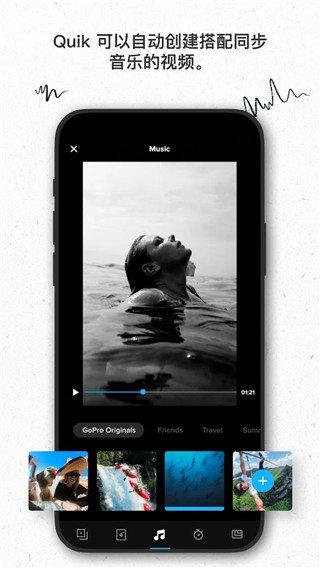
GoPro手机客户端软件功能
从远处控制你的 GoPro。
通过实时预览捕捉完美画面,实现对摄像机功能的全面远程控制。只需手机,即可轻松调整摄像机设置、开始和停止录制等各种操作。
查看你的影像。
节省空间和时间。直接在手机上查看照片和视频,并选择要导出的内容。
随时随地均可导出。
即使离线,GoPro 应用也能轻松地将摄像机中的最新影像发送至手机。
惊艳剪辑——自动生成。
影像可立即转换为分可享的精彩视频。选择一个主题即可获得独特特效、酷炫过渡和优美配乐。
卓越剪裁。
剪辑视频中所需的部分并剪裁掉其余内容。
不会错过任何一个精彩镜头。
通过抓屏从任何 360 度或传统视频中抓取精美的照片。
体验颠覆性的地平线修正功能。
调整视频的地平线以保持水平——无论是侧身、跑步还是后空翻。
简单但功能强大的编辑工具。
玩转色彩、标签等功能,让你的视频更上一层楼。
将 360 度影像转换为惊艳内容。
使用“调整画面”可尝试多种视图。点击一个关键帧,选择最佳瞬间,然后即刻创建带有影片过渡的视频。然后即可获得可分享的传统视频。
随时分享精彩画面。
将你最喜爱的照片和视频直接发布到微信和微博等社交平台。或通过短信或电子邮件分享。
实时分享。
实时分享精彩时刻。在 Fa.cebook、YouTube 和支持 RTMP URL 的兼容视频平台上进行视频直播。
无限量云备份 — 自动完成。
GoPro PLUS 订阅用户可将所有内容保存至云端(均保留原始画质),可随时随地访问其云库。
始终使用最新版 GoPro。
轻松更新摄像机,畅享全新功能和优越性能。
GoPro手机客户端使用说明
一、【准备素材】
无论你是使用哪款 GoPro 相机完成的拍摄,都需要先通过 GoPro App 将视频导入手机本地相册(Fusion 拍摄的素材,需要先通过 GoPro App 进行 OverCapture,然后保存到手机本地相册)。需要提醒大家的是,在进行这个步骤操作的时候,强烈建议“截取”一下素材,这样可以避免之后使用 Quik 时,软件崩溃闪退现象发生,因为视频越长,你的手机需要处理的数据就越大,这样,必然会导致 Quik 崩溃

有两种方法:
1、可以在 GoPro App 里选择截取视频片段,只保留最多 15 秒的素材到手机相册里
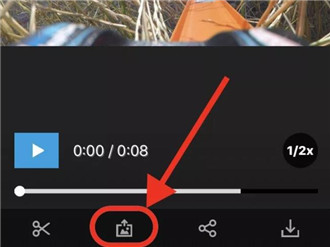
2、在手机相册里,选中视频素材,点击右上角“编辑”,然后拖动下方的范围选择框,截取出你想要呈现的精彩片段,时长越短越好
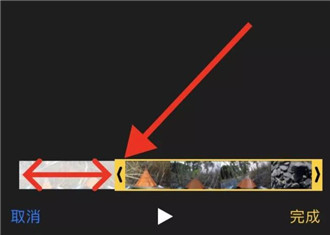
二、【导入素材】
打开手机版 Quik 软件,在正式开始之前,建议大家先点击右上角代表“设置”的图标,开启“1080p”以及“60 FPS”,这样可以确保输出的影片质量比较高。回到主界面,点击下方中间的“+”,然后选择刚才我们截取的那些片段,将它们导入 Quik。
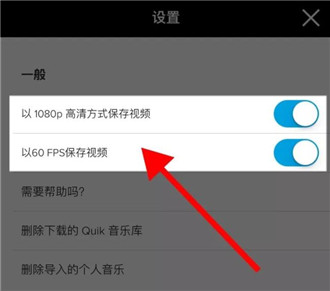
三、【选择模板】
1、导入素材之后,你会看到下面的界面,Quik 里面一共拥有 22 个模板,大家可以根据自己的喜好,挨个儿进行尝试,每个都点击一下。而且手机版 Quik 软件每个模板都有自己的转场特效,但是,这个转场特效并不能人为添加,它会根据你所选择的音乐、以及片段中的声音,自行随机添加转场特效,而且并不是每个片段中间都会添加特效,所以需要“碰运气”,但是可以肯定的是,两个素材如果分别只有一两秒,在这两个素材中间,是不会有特效的,手机版 Quik 软件不希望用太多选项令界面过度复杂
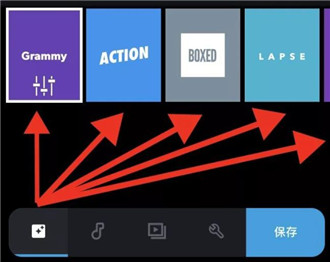
2、点击模板,会看到“字体”、“滤镜”以及“图形”三个选项,还是老方法,大家自己去点击看看。在这里不得不提一下,手机版 Quik 软件没有“调色”功能,只有“滤镜”选项,而且说实话,这些“滤镜”我个人不是很喜欢,所以绝大多数情况,我是直出色彩
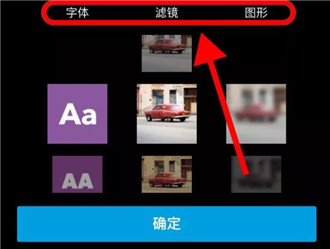
四、【选择音乐】
1、点击最下面左数第二个代表“音乐”的图标,进入音乐库选择音乐
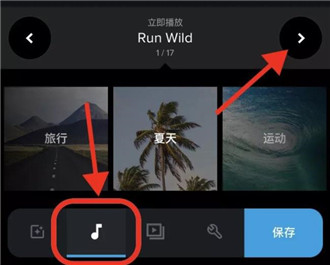
2、而且手机版 Quik 软件有一个非常好用的功能,那就是一键下载音乐库中所有音乐,非常方便,这样在选择音乐的时候,可以非常流畅地查找到你想要的离线音乐
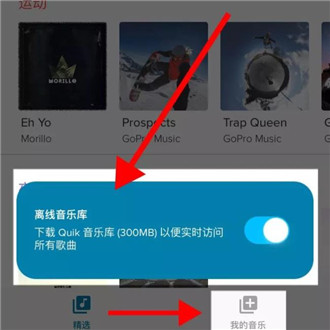
五、【编辑片段】
1、点击最下面左数第三个代表“编辑”的图标,进入片段编辑界面。一般模板里面第一个画面是文字
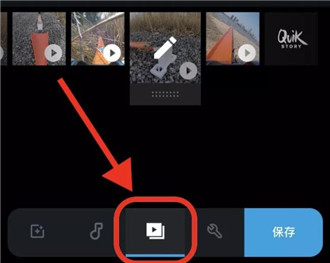
2、长按住任意一个片段,可以进行片段重新排列,以及删除的操作
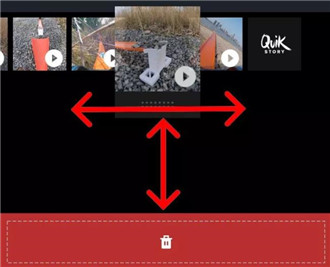
3、点击任意一个片段,进入详细编辑界面,里面一共有十个选项供大家操作,建议大家一个个去尝试一下,可以添加文字、可以开关调节音量大小、可以加速及放慢视频素材等等。我个人建议,先点击“修剪”,然后选择“手动”,进行片段选取
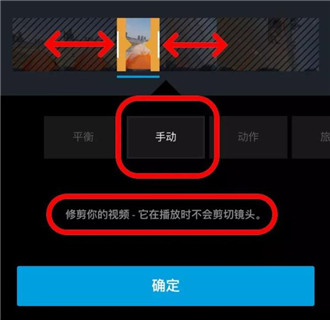
4、最后这个有“QuikStory”和“GoPro”标志的结尾画面,大家可以自己选择开启还是关闭
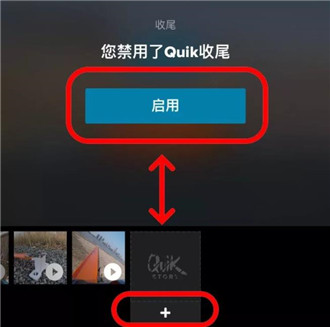
六、【影片设置】
1、点击最下面左数第四个代表“编辑”的图标,进入影片编辑界面。
2、在“格式”里,你可以调整自己的影片尺寸,分别是 16:9、1:1 和 9:16。
3、在“音乐开始”里,你可以手动移动所选取的音乐,找到你想要的音乐片段起始位置
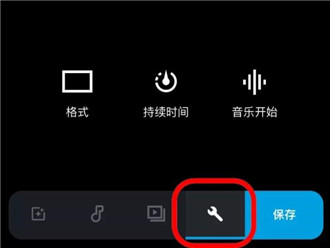
七、【保存影片】
点击最下面左数第五个写着“保存”二字的蓝色图标,进入分享界面
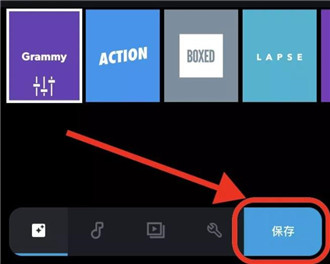
GoPro手机客户端常见问题
安装问题:软件验证失败
解决办法①:卸载手机里的GoPro软件,安装PP助手里越狱软件中的GoPro,PP助手的ID是:teiron@25pp.com(因为软件下载时使用的用户签名ID与汉化版的不一样)
解决办法②:访问PP助手论坛,看看是否按一下操作完成对越狱手机的设置。
安装问题:无法连接相机
解决办法,请点击手机GoPro App右上角的齿轮按钮,然后再GoPro APP下面选择 连接相机,选择机型,重启配对相机。(注意:要打开手机的蓝牙)
GoPro手机客户端摄像机兼容性
• HERO8
• MAX
• HERO7
• Fusion
• HERO6
• HERO (2018)
• HERO5
• HERO4
• HERO Sesion
• HERO3+
• HERO3(需要更新摄像机软件,请参见 gopro.com/update)
• HERO+
GoPro手机客户端更新内容
v12.11:
MURAL 现已更新为“相册”
相同功能、全新名称 - 相册。查看并整理照片和视频,自动编辑每个相册并自动备份到云端。
改进音乐和主题逻辑
我们更新了用于选择音乐和主题的逻辑,以便在创建编辑时提供更多多样性。这也适用于通过从摄像机上传到云端的影像创建的自动生成精彩视频。
新的音乐更新
Quik 及 GoPro 订阅用户可获享 15 首全新 GoPro 原创音乐曲目,所有用户均可获享由 GoPro 杰出员工 Anaïs(艺名为 Haindash)创作的全新情歌曲目《Please Stay》。
v12.10:
重磅推介高级和高级+ 订阅
高级订阅可解锁移动版和桌面版的高级编辑功能、GoPro 影像的无限量云存储空间等等。高级+ 包含高级服务的所有内容,还包含高达 500GB 其他摄像机影像的存储空间和 HyperSmooth 超强防抖 Pro。
v12.6.1:
重命名摄像机预设
连接到 HERO12 Black 摄像机后,您现在可以将自定义预设重命名为更个性化的名称。需要进行摄像机固件更新。
不断升级。
我们对应用进行了更多漏洞修复和性能增强,以便您能够轻松进行户外创作。